Mercury einrichten (XAMPP Mailserver)
Mercury Mailserver einrichten
In dieser Anleitung zeige ich euch, wie man bei Xampp den Mercury Mailserver einrichtet. Mercury einrichten ist nicht schwer. In weniger als 10 Minuten lässt sich der Mailserver konfigurieren.
Für dieses Tutorial setze ich voraus, dass ihr das Xampp-Paket (enhält auch den Mercury Mailserver) bereits heruntergeladen und installiert habt. Falls nicht, könnt ihr Xampp hier herunterladen: http://www.apachefriends.org/
Zu beginn startet ihr die Mercury.exe. Dies könnt ihr entweder über den Windows Explorer (xampp/mercury/mercury.exe) machen, oder über das Xampp-Controllpanel (klick auf „Admin“).
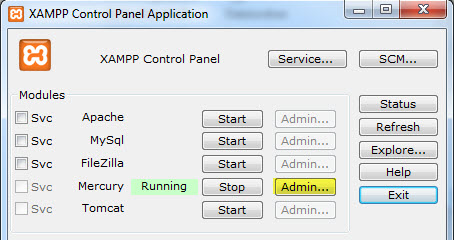
Xampp Controllpanel
Sobald die Mercury Oberfläche gestartet ist, kann die Konfiguration des Mailservers beginnen.
1. Wähle im Menü:
Configuration -> Protocol modules
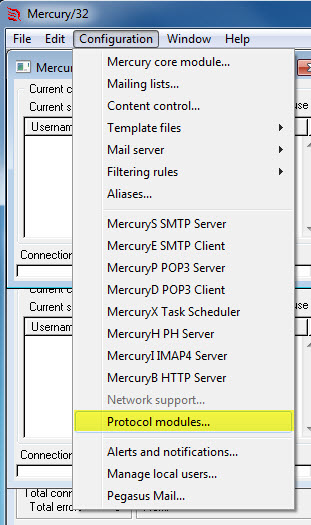
Mercury Protocoll modules
2. Hake im folgenden Dialog die im Screenshot gezeigten Mercury Module an.
Die 3 Module: „MercuryE“, „Mercury SMTP end-to-end delivery client“, „Mercuryl IMAP4rev1 server“ und „MercuryB HTTP web server“ werden in diesem Tutorial nicht benötigt.
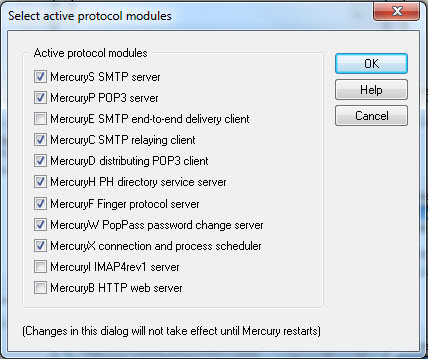
Mercury Module konfigurieren
3. Wähle im Menü:
Configuration -> Mercury core module
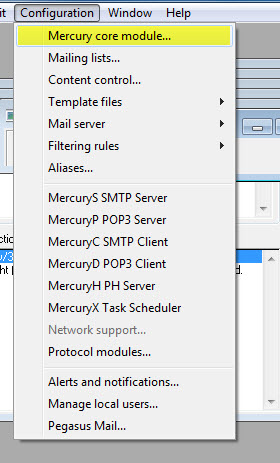
Der Reiter „General“ muss so konfiguriert werden, wie im folgendem Bild aufgezeigt.
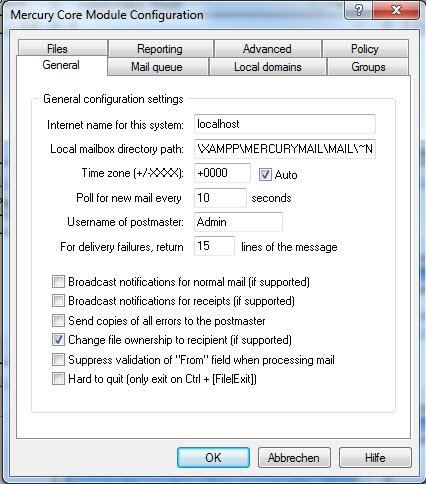
4. Wähle den Reiter „Local domains“
Prüft ob im folgendem Dialog die localhost Domains wie im Screenshot eingetragen sind.
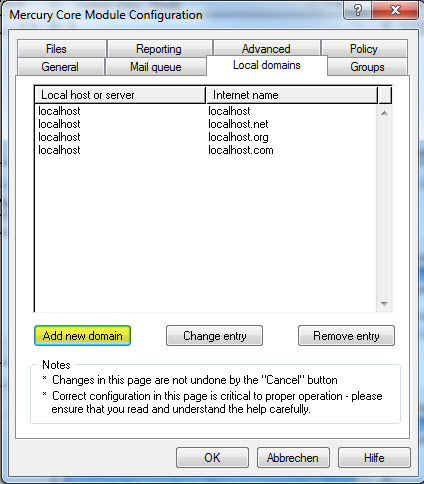
5. Wähle im Menü:
Configuration -> MercuryS SMTP Server
Jetzt konfigurieren wir den Mercury SMTP-Server. Der SMTP-Server ist für den Mailversand zuständig.
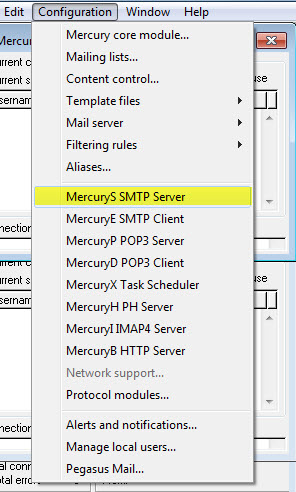
Mercury SMTP Server konfigurieren
Im nachfolgendem Dialog „Mercury SMTP Server“ muss unter „Announce myself as“ ein Wert eingetragen werden. Die Eingabe ist beliebig und kann freigewählt werden. Ansonsten müssen die Haken, wie im folgendem Screenshot gesetzt sein.
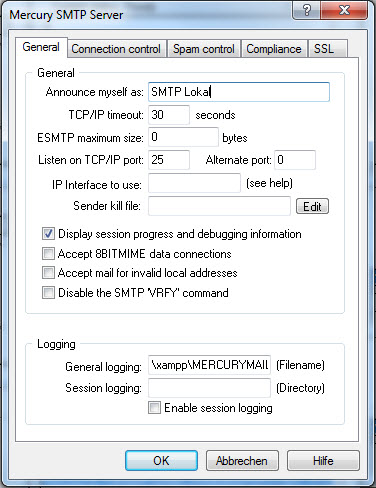
Mercury SMTP Server einrichten
6. Wähle den Reiter „Connection Control“
Unter „Connection Control“ klicken wir auf „Add restriction“, um den Server mitzuteilen, unter welchen IP-Adressen Mercury Mails versenden darf. Im Dialogfenster tragen wir wie im Screenshot eine IP-Reichweite von 127.0.0.1 bis 127.0.0.1 ein, damit nur Verbindungen vom Localhost akzeptiert werden.
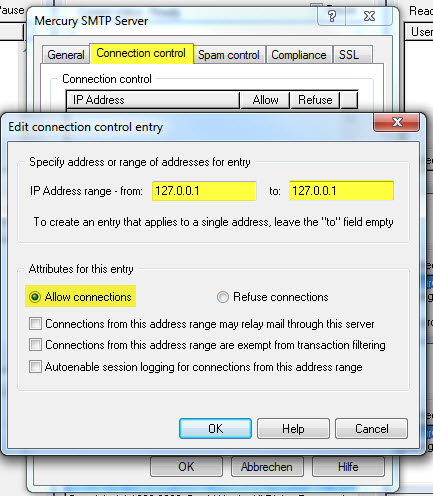
Mercury Connections einstellen
Wichtig!
Soll Mercury Emails auch an nicht lokale Empfänger senden (zum Beispiel an externe GMX-Adressen), muss nach Speichern der Connections unter dem „Connection control“-Reiter „Do not permit SMTP relaying of non-local mail“ DEAKTIVIERT sein (siehe Screenshot).
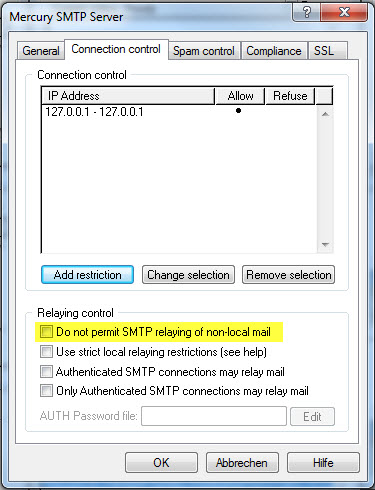
Mercury Mails an externe Mailadressen senden
7. Wähle im Menü:
Configuration -> POP3 Server
Jetzt konfigurieren wir den Mercury POP3-Server, der für den Mailempfang zuständig ist.
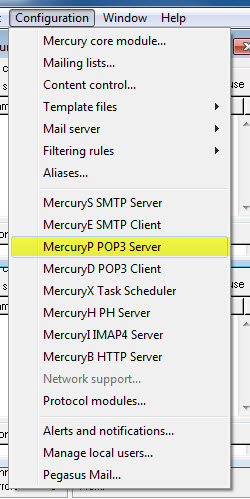
In der „Mercury POP3 Server Konfiguration“ tragen wir unter „IP Interface to use“ die localhost IP 127.0.0.1 ein und überprüfen, ob die Einstellungen ansonsten wie im Screenshot eingestellt sind.
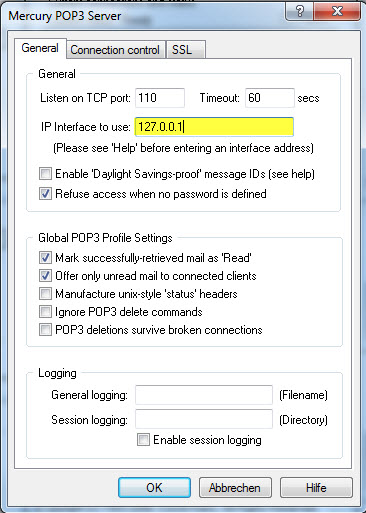
Mercury POP3 Server Konfiguration
8. Wähle den Reiter „Connection Control“
Genau wie beim SMTP-Server müssen wir die Verbindung für die Localhost IP 127.0.0.1 freischalten.
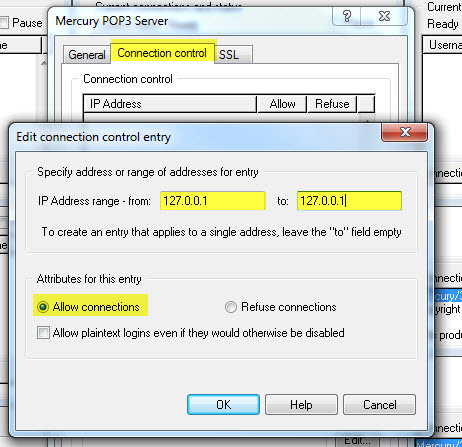
Mercury POP3 Verbindung
9. Letzter Schritt! Mercury SMTP-Relay konfigurieren -> Wähle im Menü:
Configuration -> MercuryC SMTP Client
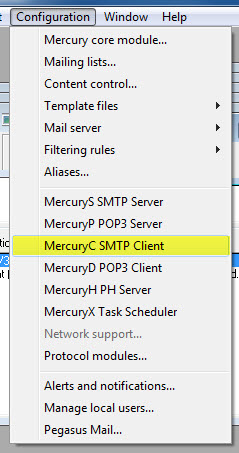
Der letzte Schritt ist sehr wichtig, damit Mercury auch Mails nach Außen – also an externe Empfänger – versenden kann. Damit dies möglich ist, benötigen wir einen sogenannten „SMTP-Relay-Server“, auch „Smart host“ genannt. Dieser ist bei Mercury nicht im Paket inbegriffen. Daher müssen wir einen externen Relay-Server nutzen. Hierzu bietet sich ein Freemailer an (zum Beispiel GMX, Hotmail oder Google Mail). Wer ein Webhosting Paket hat, kann auch von diesem den SMTP-Server nutzen. Hierfür müsst ihr nur bei eurem Webhoster nachfragen (in 99% der Fälle steht dies auch in den FAQs) welche Zugangsdaten ihr eintragen müsst. Im Screenshot unten, habe ich dies beispielhaft für meinen Webserver abgebildet.
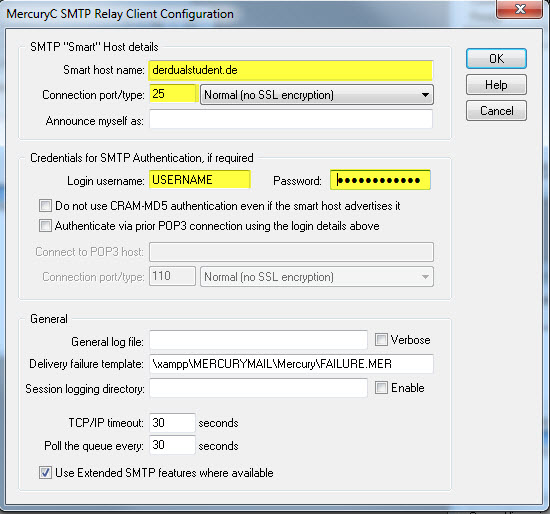
Mercury Mailserver einrichten – SMTP-Relay
Zum Abschluss muss Mercury neugestartet werden!
Ende des Tutorials
So, damit ist der Mercury Mailserver fertig eingerichtet und konfiguriert. Ich hoffe, dass euch diese Anleitung weitergeholfen hat. Solltet ihr noch Fragen zur Einrichtung haben, stellt diese bitte im Forum.
Hast Du Fragen oder Anmerkungen zum Artikel? Schreibe einen Kommentar.

Nur eine Kleinigkeit: Du hast die Funktion von SMTPServer und SMTPClient verwechselt.
Der MercuryS ist für den „Empfang“ zuständig
Siehe „5. Wähle im Menü: Configuration -> MercuryS SMTP Server“
Entsprechen passt dann auch nicht
„6. Wähle den Reiter „Connection Control“
Unter „Connection Control“ klicken wir auf „Add restriction“, um den Server mitzuteilen, unter welchen IP-Adressen Mercury Mails versenden darf.“
Das sind die Remote IPs zum Empfang.
Hallo Frank,
vielen lieben Dank für Deinen Kommentar. Allerdings stimmt das so nicht. Es ist wie im obigen Tutorial korrekt: MercuryC SMTP Relay Client ist für den Empfang der E-Mails und der MercuryS Server für den Versand der Mails.
Beste Grüße